웹에서 Apple 계정 로그인 오류를 해결하는 방법

브라우저의 Apple 계정 웹 인터페이스를 통해 개인 정보 확인, 설정 변경, 구독 관리 등의 작업을 할 수 있습니다. 하지만 여러 가지 이유로 로그인할 수 없는 경우가 있습니다.
아이폰이 뒷면을 탭하는 데 반응한다는 사실이 밝혀졌습니다. 많은 사람들이 최근에야 바로가기를 실행하고, 앱을 열고, 스크린샷을 찍을 수 있는 숨겨진 제스처인 '뒤로 탭하기'를 발견했습니다. 마치 아이폰의 치트 코드와 같습니다.
목차

뒤로 탭하기는 Apple이 접근성 설정 메뉴 에 조용히 추가한 편리하지만 숨겨진 iOS 기능 중 하나입니다 . iOS 14에서 처음 등장했으며, iPhone의 센서를 사용하여 기기 뒷면의 빠른 탭을 감지합니다. 두 번 탭하기와 세 번 탭하기에는 다른 동작을 할당하여 화면을 터치하지 않고도 활성화할 수 있는 두 가지 단축키를 만들 수 있습니다.
백탭 기능을 유용하게 만드는 것은 거의 모든 곳에서 사용할 수 있다는 점입니다. 동영상을 시청하는 중이라면 두 번 탭하여 재생을 중단하지 않고 스크린샷을 찍을 수 있습니다. 책을 읽는 중이라면 세 번 탭하여 아래로 스크롤하거나 Siri를 실행할 수 있습니다. 빠르고 직관적이며, 익숙해지면 놀라울 정도로 부드럽게 작동합니다.
가장 좋은 점은 최신 iPhone이 없어도 사용할 수 있다는 것입니다. 뒤로 탭 기능은 iOS 14 이상으로 업데이트한 iPhone 8 이상에서 작동합니다. 접근성 기능으로 설계되었지만, 기기를 최대한 활용하고 싶은 모든 사람에게 유용합니다.
뒤로 탭하기 기능은 1분도 채 걸리지 않습니다. 먼저 설정 으로 이동한 다음 접근성을 탭하세요 . 신체 및 운동 감각 에서 터치를 선택한 다음 아래로 스크롤하여 뒤로 탭하기를 탭 하세요 .
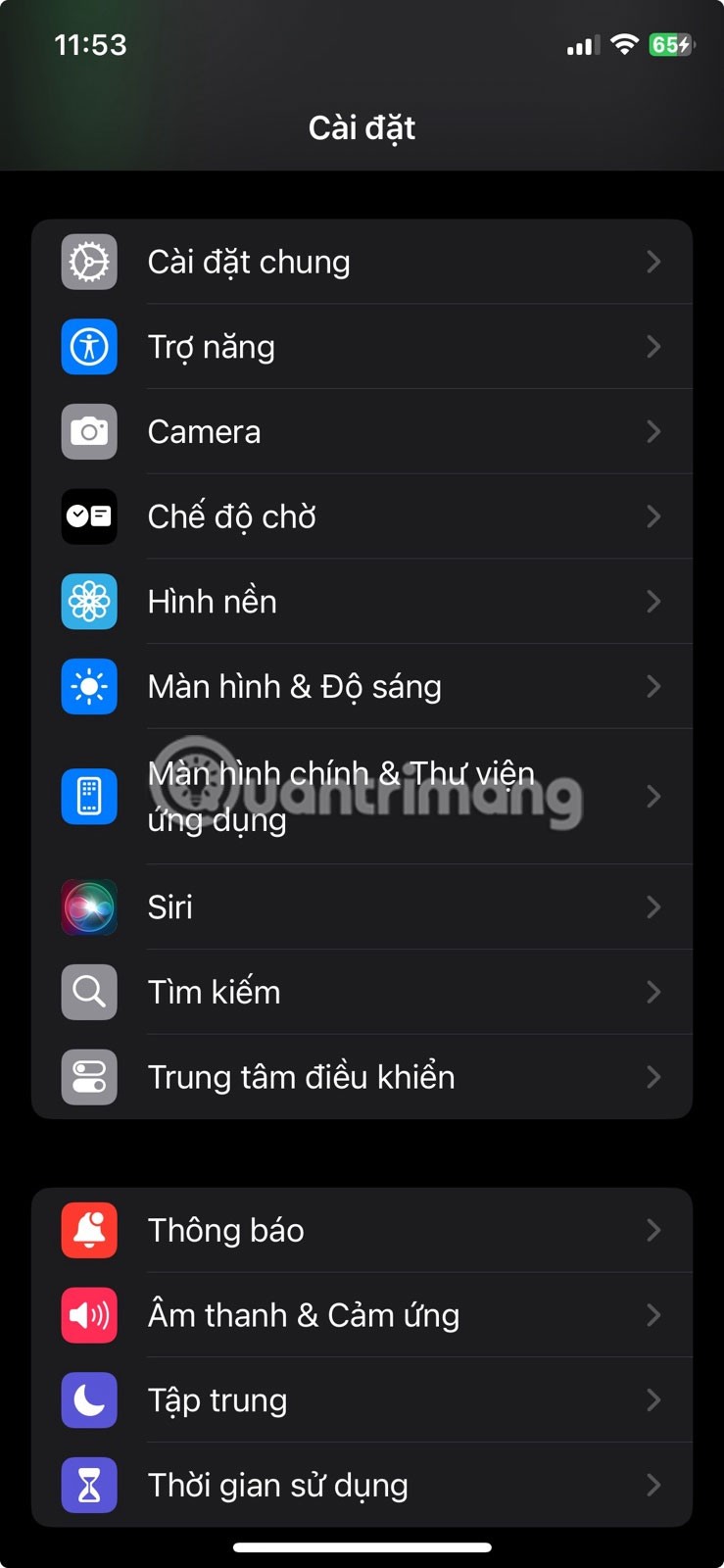
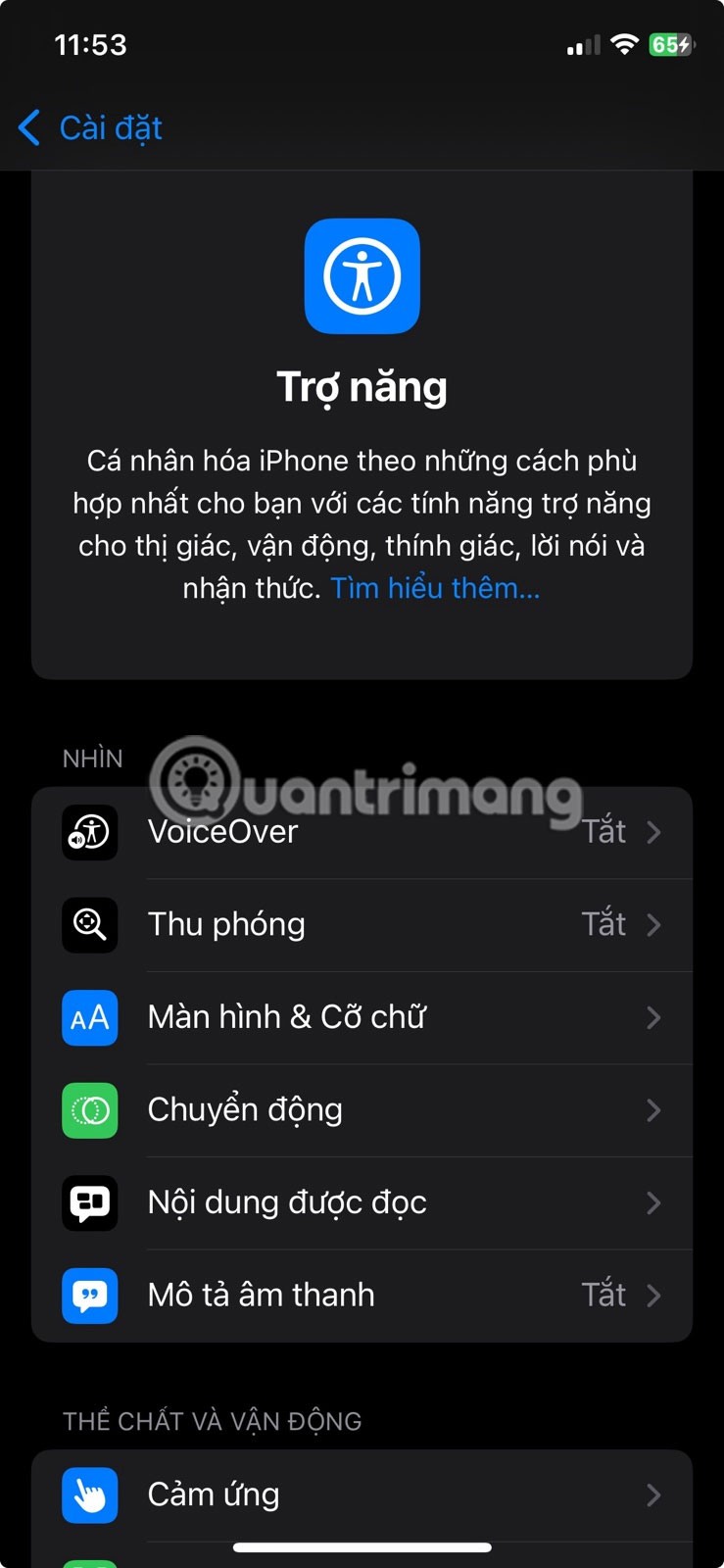
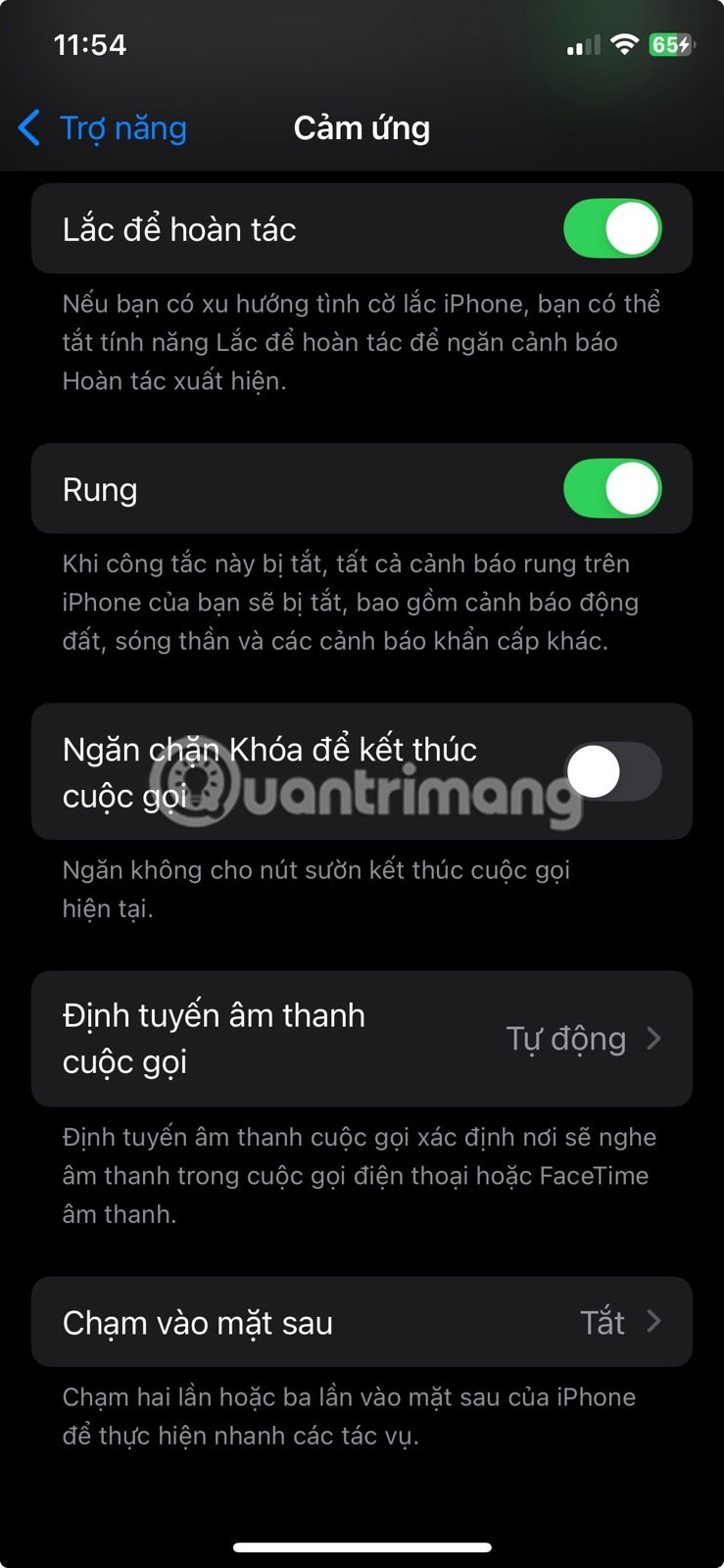
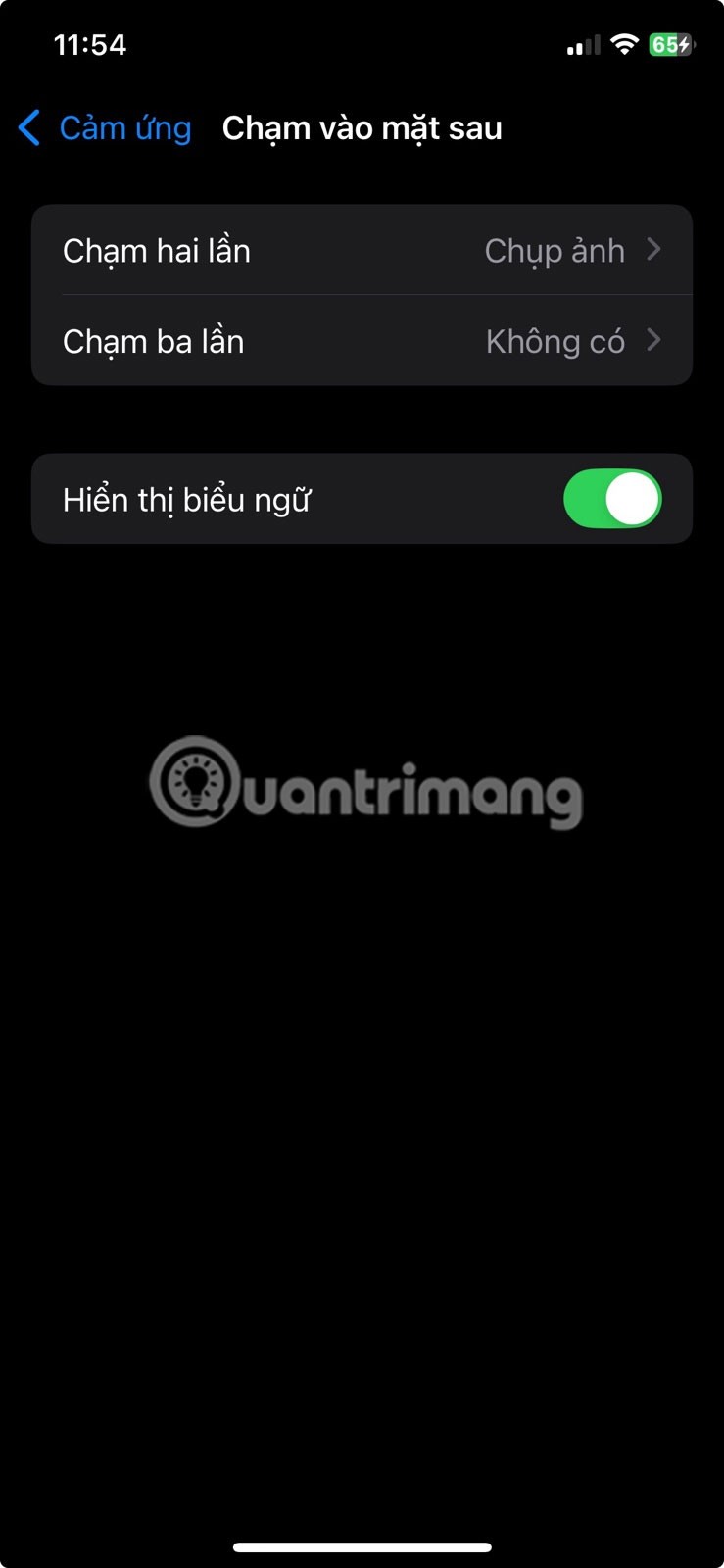
두 번 탭하기와 세 번 탭하기, 두 가지 옵션이 표시됩니다. 두 옵션 중 하나를 탭하여 동작을 할당하세요. 스크린샷 찍기, 화면 잠금, Spotlight 열기, 스크롤, 카메라 실행 등의 옵션 중에서 선택할 수 있습니다.
Apple의 단축어 앱에서 단축어를 생성했다면 목록에도 표시됩니다. 이렇게 하면 미리 작성된 메시지 전송, 저전력 모드 전환, 재생 목록 실행, 즐겨찾는 앱 열기 등 더 많은 기능을 사용할 수 있습니다.
선택을 마치면 완료입니다. 휴대폰 뒷면의 Apple 로고 근처를 빠르게 두세 번 탭하면 선택한 작업이 즉시 실행됩니다.
뒤로 탭 기능은 화면이 켜져 있을 때만 작동합니다. 또한, 잠금 화면에서 수행할 수 없는 모든 작업은 휴대폰 잠금이 해제된 후에만 작동합니다. 예를 들어, 뒤로 탭 기능을 앱이나 바로가기 실행 기능으로 설정한 경우, 기기를 잠금 해제할 때까지 아무 동작도 일어나지 않습니다.
하지만 화면을 끄거나 접근성을 켜는 등의 동작은 기기가 잠겨 있을 때도 작동합니다. 처음에는 혼란스러울 수 있지만, 동작을 이해하면 이해가 될 것입니다. 휴대전화가 주머니나 가방에 있을 때 바로가기가 실행되는 것은 바람직하지 않습니다.
또 한 가지 주의해야 할 점은 이 기능이 작동하지 않는 경우, 휴대폰 케이스가 방해가 될 수 있다는 것입니다. 얇은 케이스는 괜찮지만, 두껍거나 튼튼한 케이스는 휴대폰이 터치를 인식하기 어렵게 만들 수 있습니다.
케이스를 꼭 제거할 필요는 없지만, Back Tap 기능이 불안정해 보인다면 케이스를 벗긴 상태에서 테스트하여 문제를 확인해 보세요. Back Tap 설정에서 ' 배너 표시' 옵션을 활성화하면 두 탭 중 하나가 성공적으로 인식될 때 알림이 표시되므로 도움이 될 수 있습니다.
메모는 아마 하루에도 몇 번씩 생각 없이 하는 습관일 겁니다. 하지만 웹사이트를 탐색하거나, 누군가와 채팅하거나, 앱을 설치하는 동안 아이디어가 떠오르면 굳이 메모 앱을 찾아 헤맬 필요가 없습니다. 대신, iPhone에서 뒤로 탭 제스처를 설정하여 바로 메모를 열 수 있습니다.
뒤로 탭 메뉴에는 메모를 만드는 기본 옵션이 없으므로 먼저 단축키 앱에서 해당 메모에 대한 단축키를 설정해야 합니다.
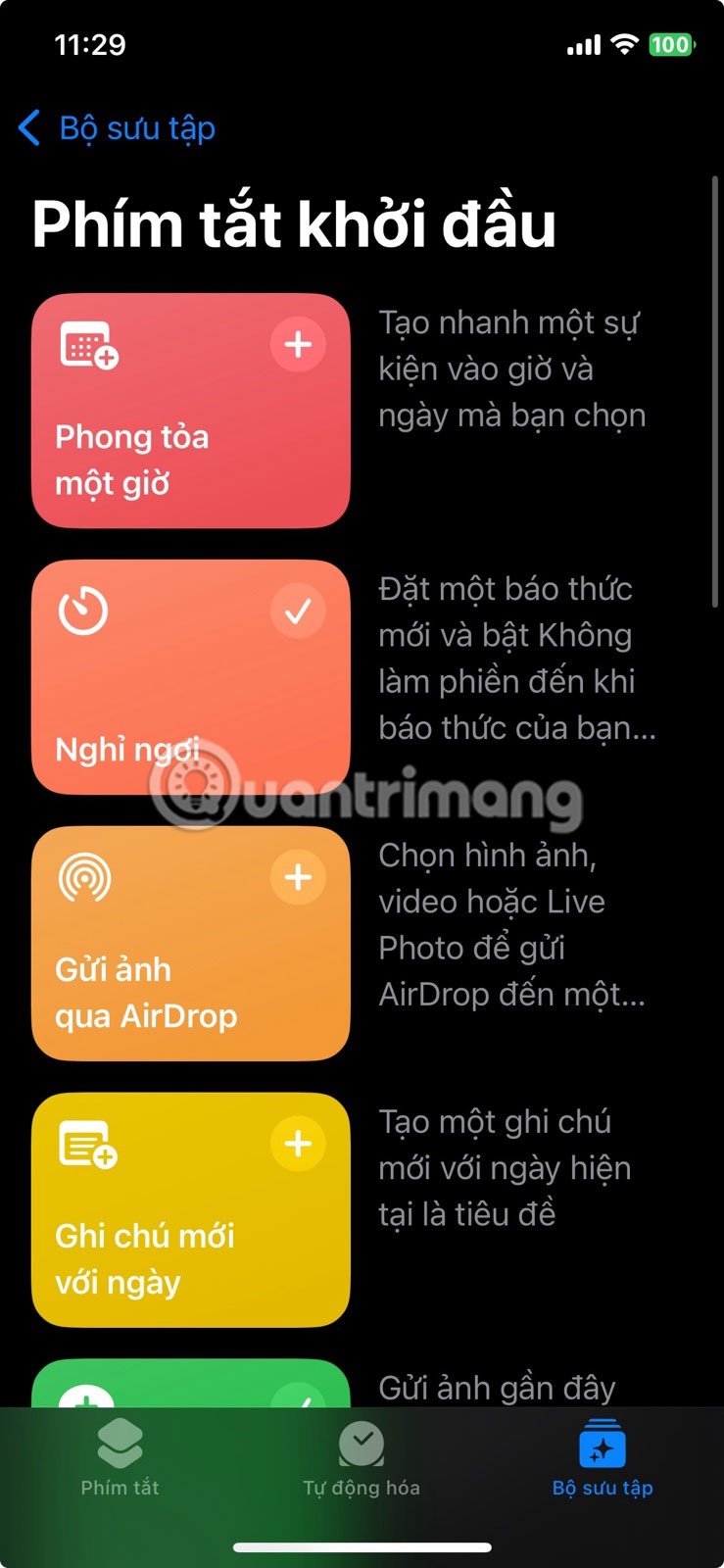
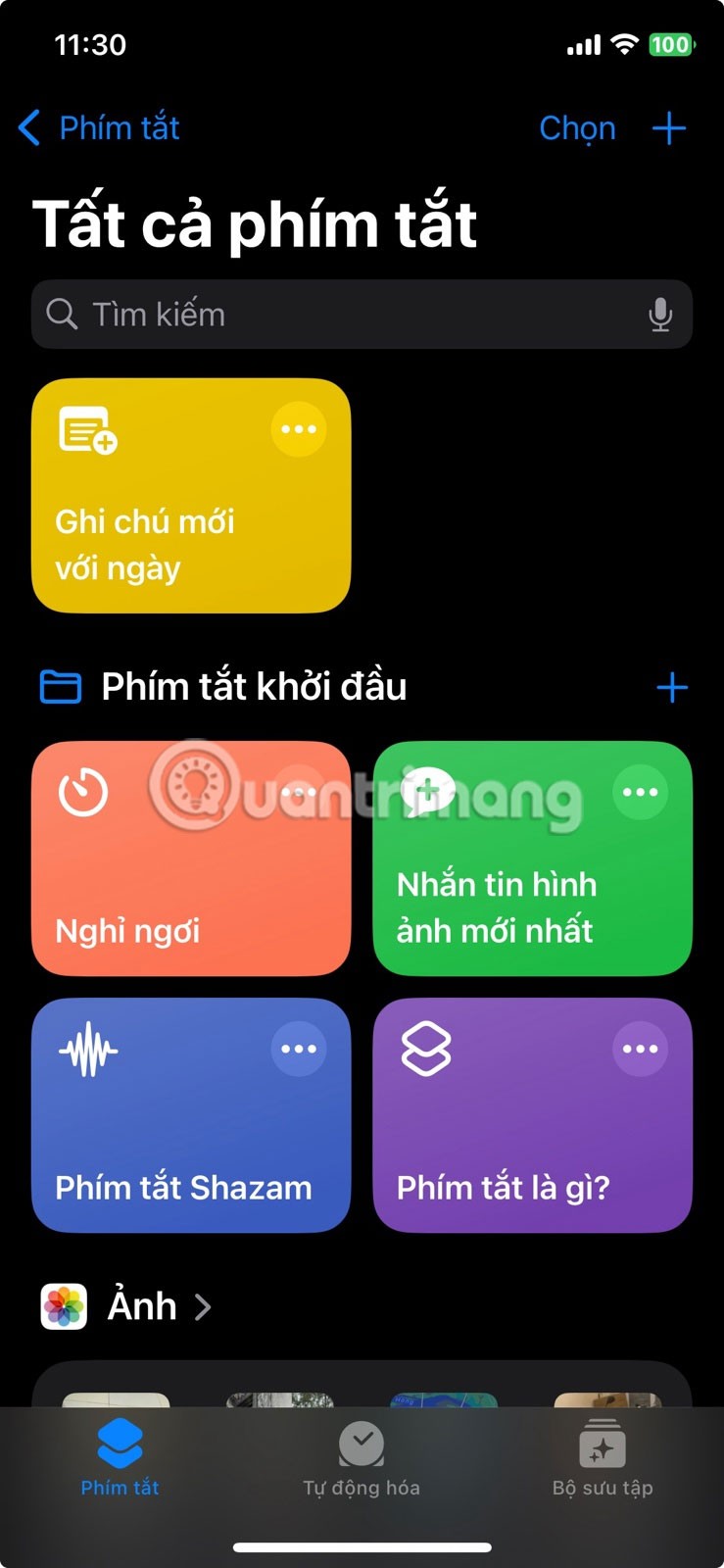
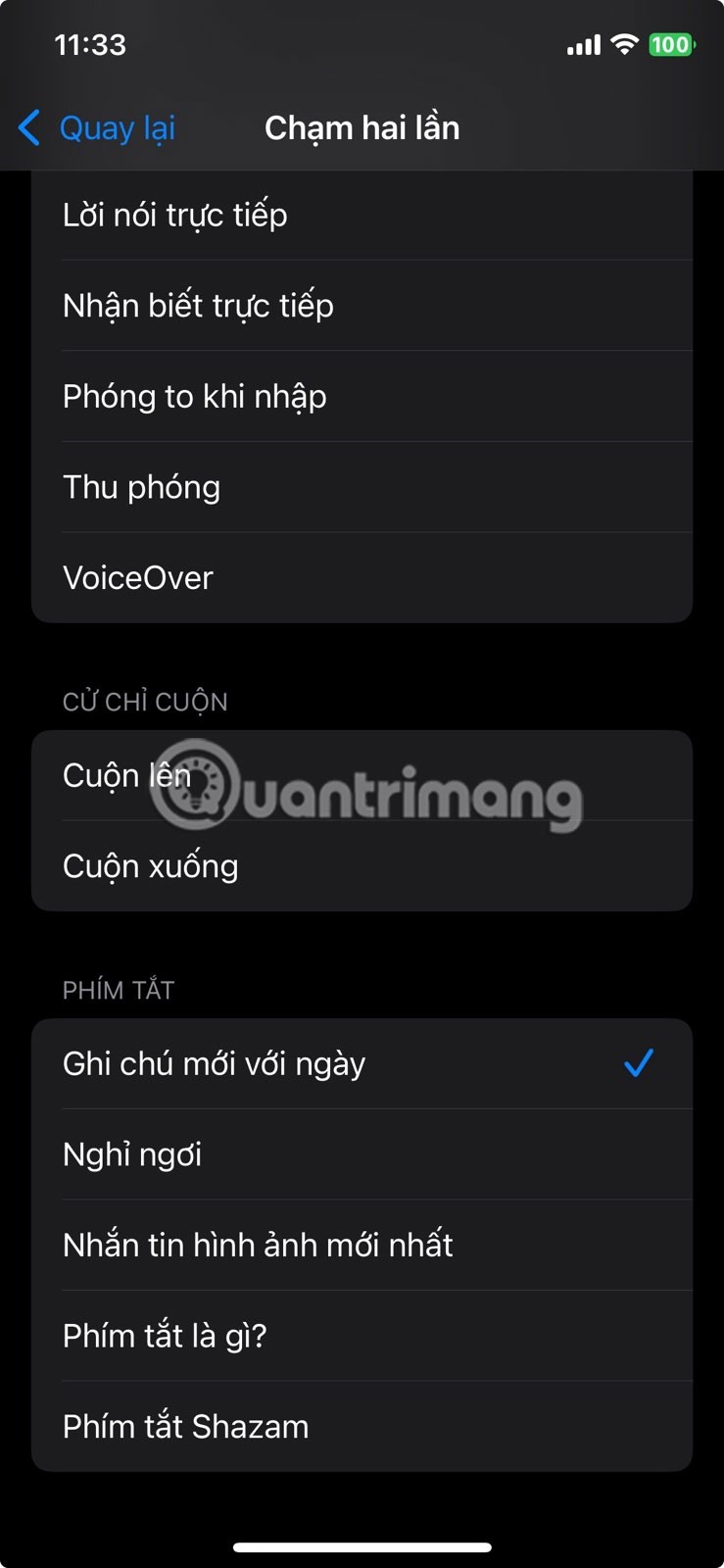
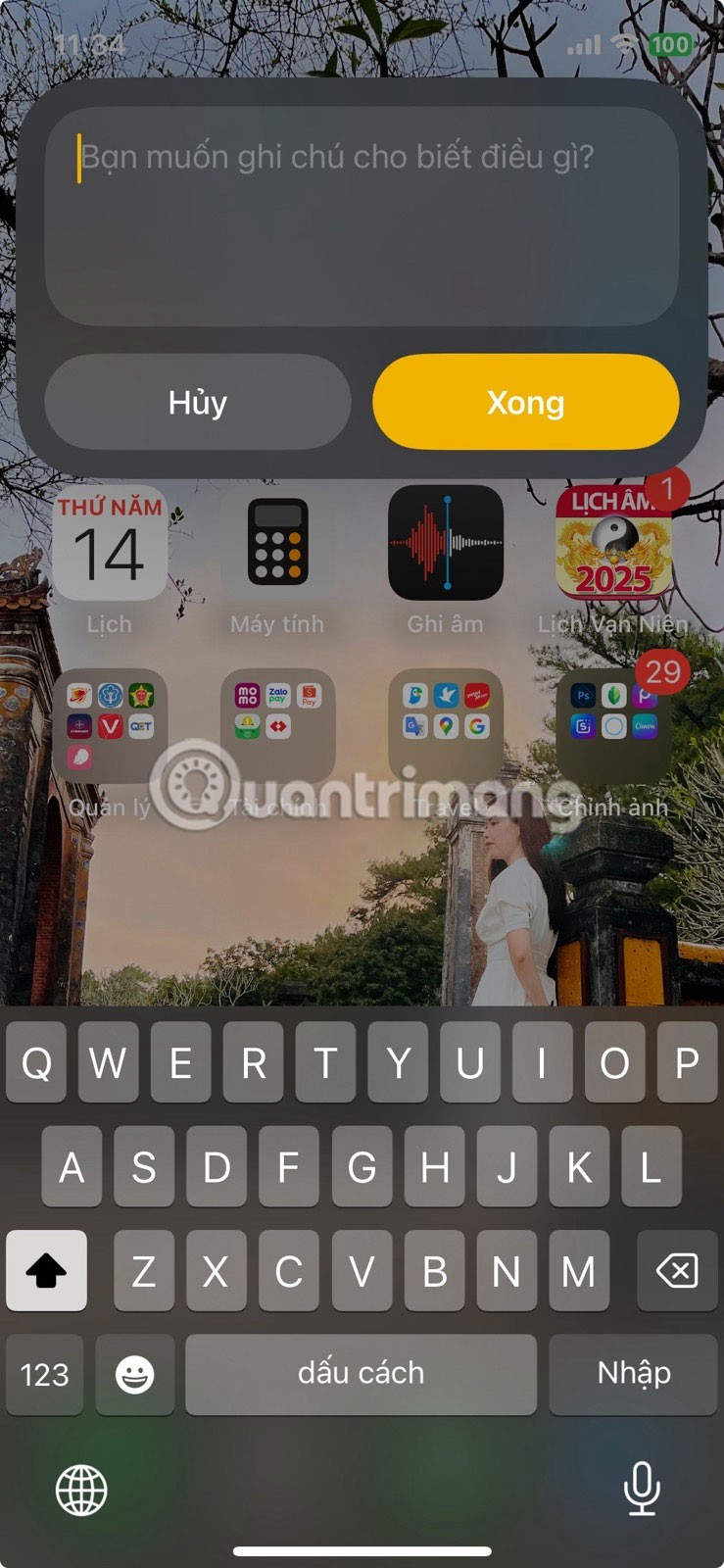
원하는 경우 바로가기를 사용자 지정할 수도 있습니다. 예를 들어 다른 메모 앱을 열거나 메모를 특정 폴더에 저장하도록 설정할 수 있습니다. 준비가 되면 iPhone 뒷면을 두 번 탭하면 빠른 메모 창이 나타납니다. 이 기능은 앱을 사용하든 홈 화면을 사용하든 어떤 화면에서든 작동합니다.
이 작은 변화 덕분에 훨씬 더 많은 메모를 할 수 있게 될 거예요. 사용하기 정말 쉽거든요. 메모를 미루다가 나중에 잊어버리는 일도 이제 거의 없을 거예요.
포모도로 테크닉은 집중력을 높이는 간단하면서도 효과적인 방법입니다. 25분 동안 작업한 후, 다시 시작하기 전에 잠시 휴식을 취하는 방식입니다. 하지만 매번 시계 앱을 열어 타이머를 설정할 필요는 없습니다.
포모도로 타이머를 실행하기 위해 세 번 탭하도록 설정하면, 추가 단계를 건너뛸 수 있습니다. 백 탭에는 포모도로 기능이 내장되어 있지 않지만, 단축어 앱을 사용하여 쉽게 만들 수 있습니다.
단축어 앱에서 '모음 ' 탭으로 이동하여 'pomodoro' 를 검색한 후, '포모도로 시작'을 라이브러리에 추가합니다. 추가한 후 '뒤로 탭하기' 설정으로 이동하여 '삼중 탭하기' 동작을 설정합니다. 이제 iPhone 뒷면을 세 번 빠르게 탭하기만 하면 팝업 창이 나타나고 포모도로 타이머를 즉시 시작할 수 있습니다.
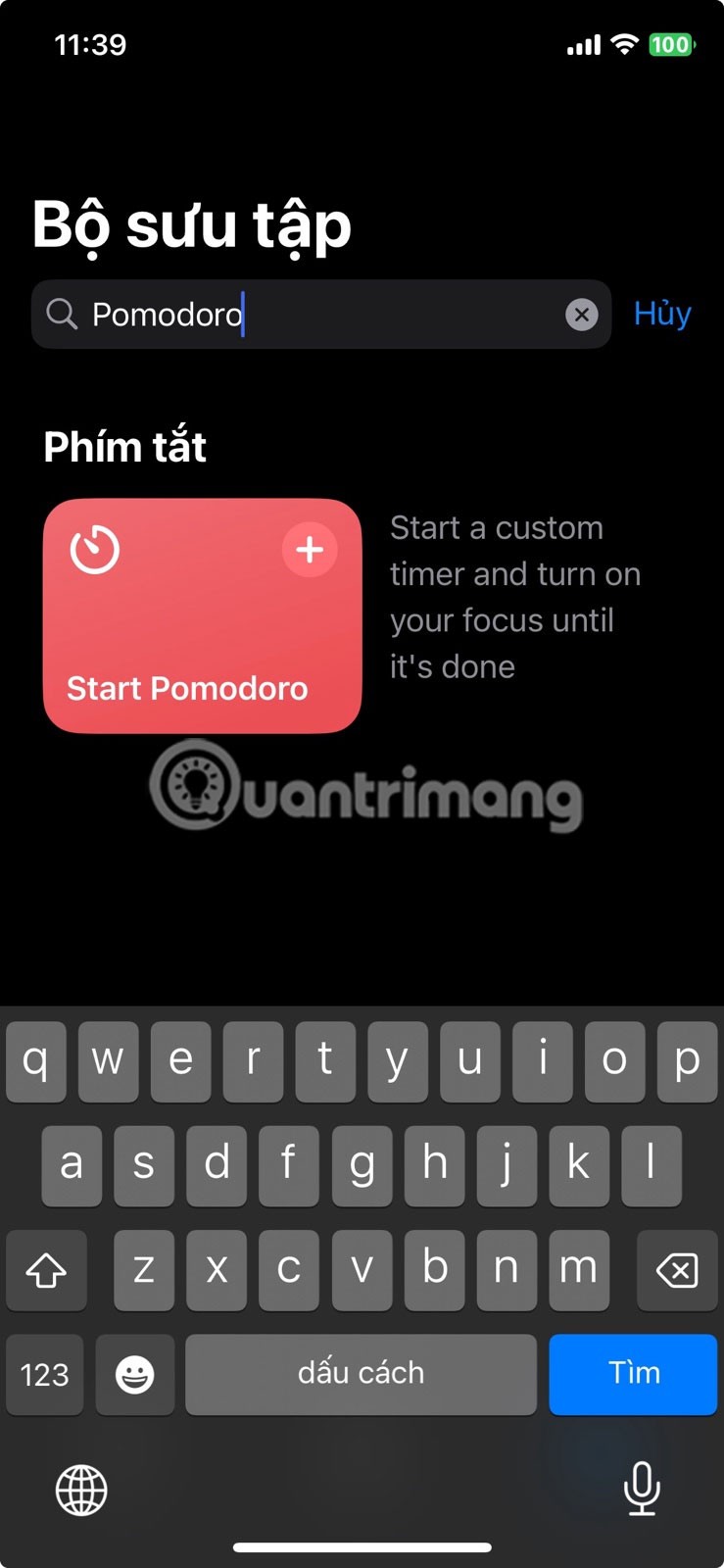
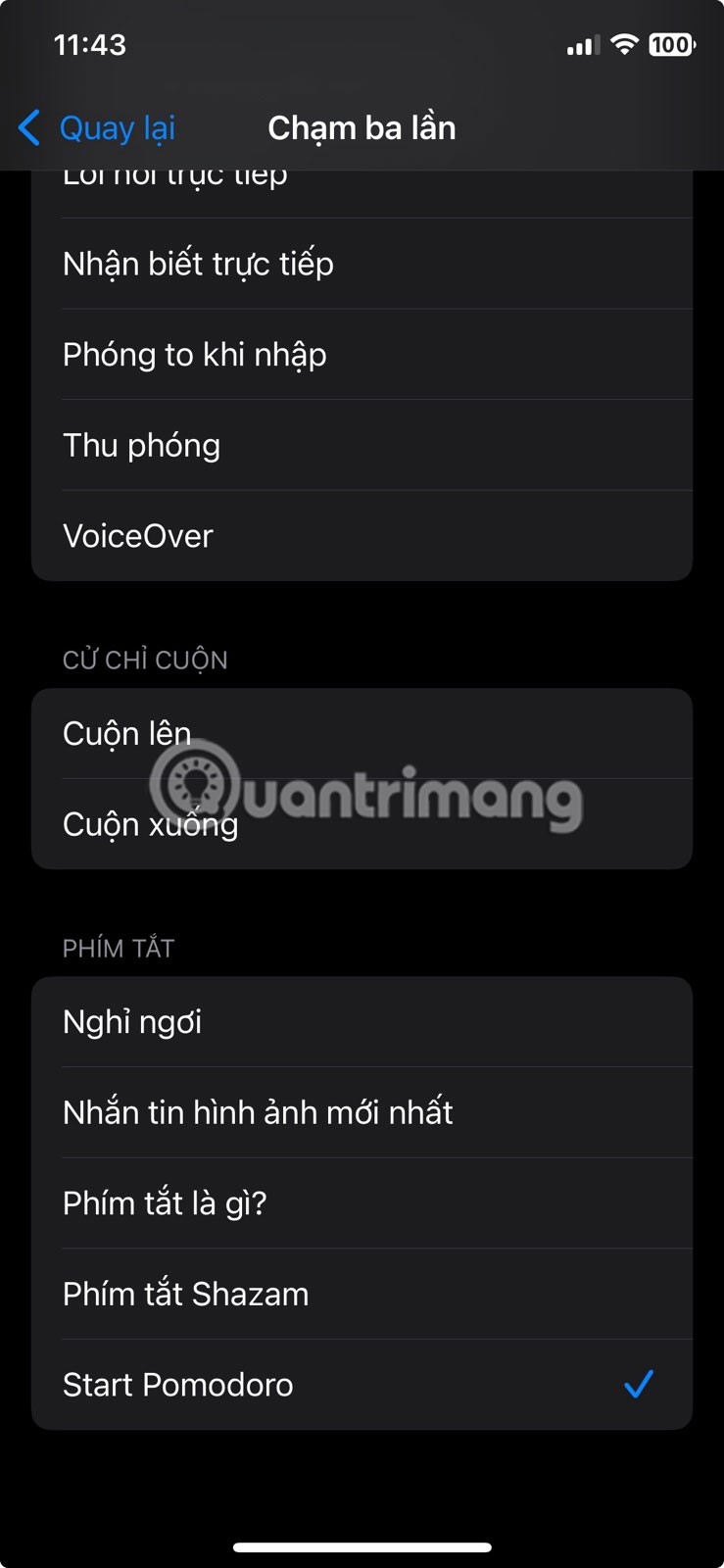
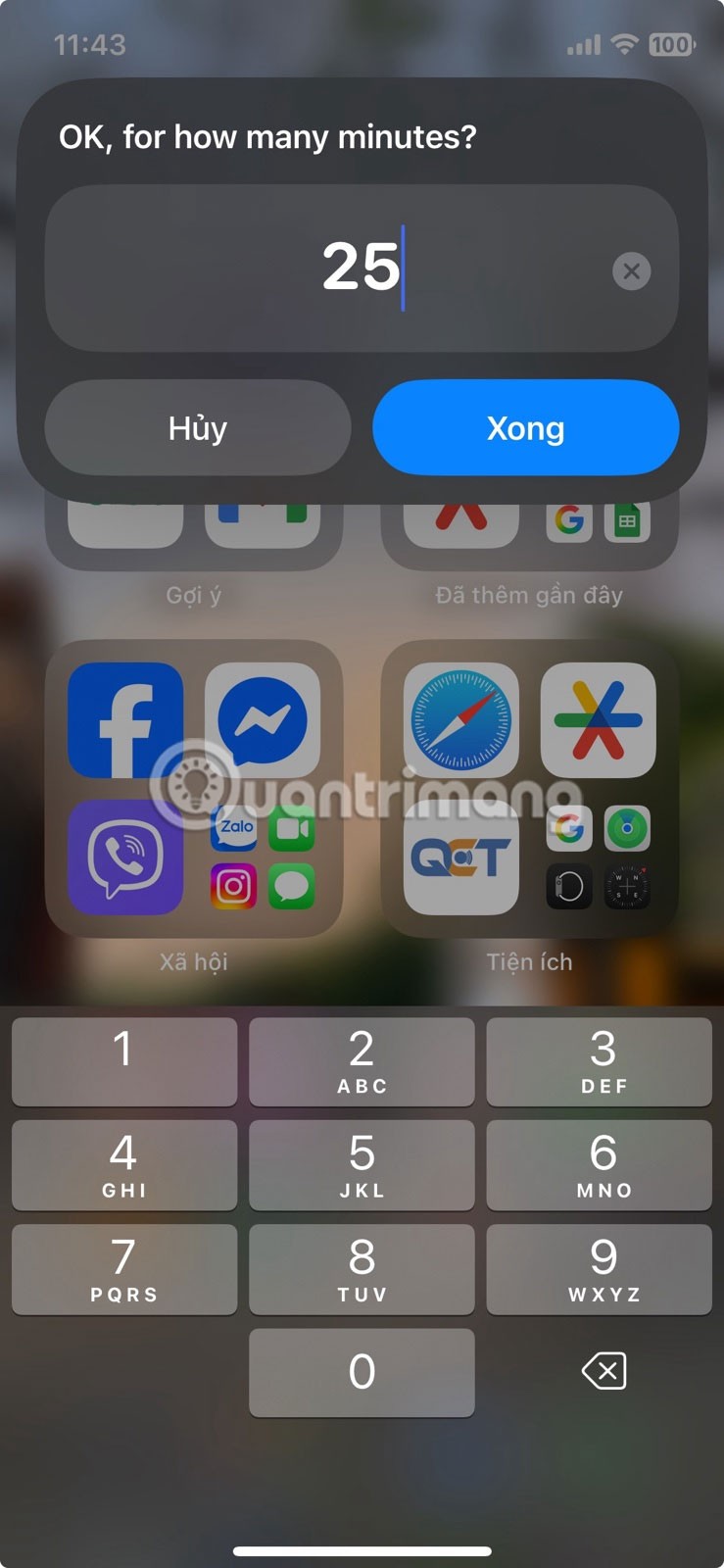
미루는 습관을 가진 사람들에게 포모도로 기법은 정말 획기적인 변화를 가져왔습니다. 그리고 세 번 탭하는 것만으로 포모도로 세션을 시작할 수 있다는 사실은 많은 사람들이 이를 지속하는 데 도움이 되었습니다.
iPhone의 어떤 기능은 명확하고 쉽게 찾을 수 있습니다. 반면, iPhone을 오랫동안 사용해 왔더라도 간과하기 쉬운 기능도 있습니다. '뒤로 탭하기'는 이러한 기능 중 하나이며, 생산성 향상에 도움이 될 수 있습니다.
위의 예시는 시작에 불과합니다. 이미 단축어 앱을 사용하여 일상적인 작업을 자동화하고 있다면, 뒤로 탭하여 자주 사용하는 작업을 실행하여 프로세스를 더욱 간편하게 만들 수 있습니다.
여러 가지 실험을 거친 후, 많은 사람이 휴대전화의 반응성과 개인화를 높이는 몇 가지 조합을 찾아냈습니다.
예를 들어, 두 번 탭하여 스크린샷을 찍도록 설정할 수 있습니다 . 많은 사람들이 인스타그램 광고, 짧은 게시물, 앱 오류 등을 위해 정기적으로 스크린샷을 찍는데, 이 방법은 버튼 두 개를 누르는 것보다 훨씬 빠릅니다. 화면에 다른 것이 있어도 작동하기 때문에 자연스럽게 느껴집니다.
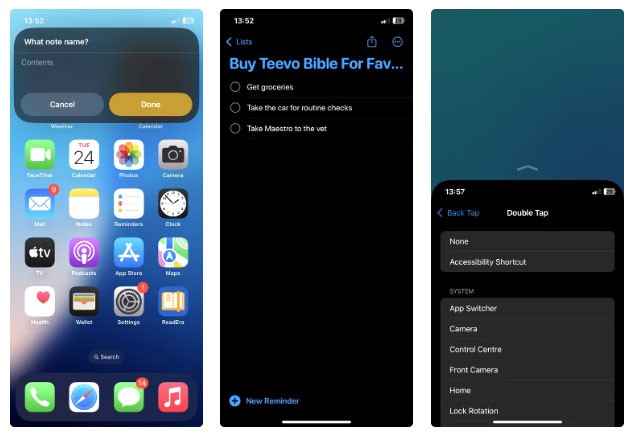
트리플 탭 기능을 사용하면 현재 위치를 기록하고 새 메모를 여는 바로가기를 만들 수 있습니다. 심부름을 하거나 주변을 둘러보는 동안 방문한 곳을 추적하는 데 사용할 수 있습니다. 트리플 탭하고 메모를 입력하면 바로 사용할 수 있습니다. 빠르고 안정적입니다.
화면 탭 제스처를 사용하여 다른 사용자 지정 바로가기를 실행할 수도 있습니다 . 바로가기를 사용하여 할 일 목록을 열거나, 클립보드를 메모 앱에 붙여넣거나, 음악 재생을 제어해 보세요. 바로가기 앱에 자동화 기능이 설정되어 있다면, 메뉴를 탐색하지 않고도 바로가기를 실행할 수 있는 가장 쉬운 방법 중 하나입니다.
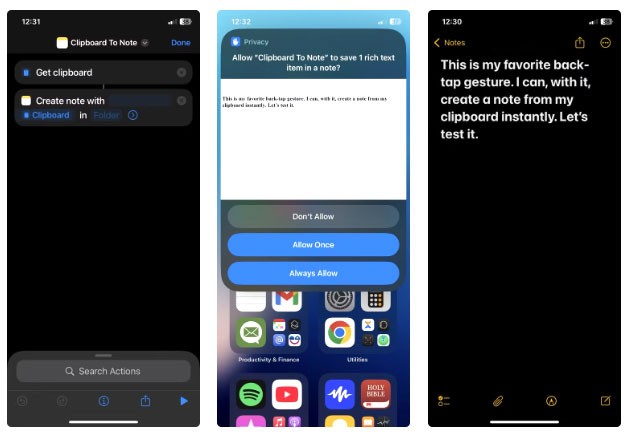
다양한 기본 옵션도 제공됩니다. 화면 판독기는 콘텐츠를 소리 내어 읽어주는 데 유용하며, 돋보기 나 VoiceOver 와 같은 접근성 기능 도 쉽게 설정할 수 있습니다.
널리 사용되는 또 다른 제스처는 접근성 단축키 인데 , 작동 방식이 약간 다릅니다. 휴대폰 뒷면을 탭하는 대신 측면 버튼을 세 번 누르기만 하면 됩니다. 접근성 메뉴 하단으로 스크롤하여 접근성 단축키를 탭하면 옵션에 접근할 수 있습니다. 원하는 만큼 선택하고, 컨트롤을 사용하여 원하는 대로 순서를 조정하세요. 측면 버튼을 세 번 누르면 모든 옵션이 메뉴에 나타납니다.
시각적인 방해 요소를 줄이거나 집중력을 유지하고 싶을 때 색상 필터 (화면을 흑백으로 설정)를 켜도록 설정할 수 있습니다 . 이 설정은 보통 설정 메뉴에 숨겨져 있지만 , 이 단축키를 사용하면 버튼 하나만 누르면 됩니다.
뒷면 터치 기능은 애플이 자주 홍보하는 기능은 아니지만, 일단 사용하기 시작하면 놀라울 정도로 자연스럽게 느껴집니다. 일상에 자연스럽게 녹아들어 휴대폰 사용을 조용히 더 편리하게 만들어 주는 기능 중 하나입니다.
아직 설정하지 않으셨다면, 설정해서 한번 사용해 보세요. 아마 왜 더 일찍 시작하지 않았는지 의아해하실 거예요.
브라우저의 Apple 계정 웹 인터페이스를 통해 개인 정보 확인, 설정 변경, 구독 관리 등의 작업을 할 수 있습니다. 하지만 여러 가지 이유로 로그인할 수 없는 경우가 있습니다.
내 위치 찾기 기능이 부정확하거나 신뢰할 수 없게 되면, 가장 필요할 때 정확도를 높이기 위해 몇 가지 조정을 적용하세요.
근거리 무선 통신(NFC)은 일반적으로 몇 센티미터 이내로 서로 가까운 거리에 있는 장치 간에 데이터를 교환할 수 있는 무선 기술입니다.
Apple은 저전력 모드와 함께 작동하는 적응형 전원 기능을 선보였습니다. 두 기능 모두 iPhone 배터리 사용 시간을 늘려주지만, 작동 방식은 매우 다릅니다.
다른 출처에서 iPhone에 애플리케이션을 설치할 경우, 해당 애플리케이션이 신뢰할 수 있는지 수동으로 확인해야 합니다. 그러면 해당 애플리케이션이 iPhone에 설치되어 사용할 수 있습니다.
어떤 오류로 인해 iPhone 화면에 애플리케이션이 나타나지 않더라도 사용자는 매우 간단하게 iPhone에서 애플리케이션을 삭제할 수 있습니다.
Apple의 사진 앱은 사진 자르기와 같은 기본적인 작업에 유용하지만, 고급 편집 기능은 많지 않습니다. 바로 이 부분에서 타사 사진 편집기가 유용합니다.
iOS 26에서는 개인 접근성 설정을 한 iPhone이나 iPad에서 다른 iPhone이나 iPad로 공유할 수 있는 새로운 기능이 추가되었습니다.
가족 공유를 사용하면 최대 6명과 Apple 구독, 구매 내역, iCloud 저장 공간 및 위치를 공유할 수 있습니다.
iOS 14에서는 PiP(Picture in Picture) 기능을 사용하여 YouTube 동영상을 화면 밖에서도 볼 수 있지만, YouTube는 앱에서 이 기능을 잠갔기 때문에 PiP를 직접 사용할 수 없습니다. 아래에서 자세히 안내해 드리겠습니다. 몇 가지 단계를 더 거쳐야 합니다.
iOS 26에서는 놓친 전화에 대한 전화 알림을 설정하는 매우 간단한 기능이 도입되어 중요한 전화에 다시 전화를 거는 것을 잊어버릴 가능성을 최소화하는 데 도움이 됩니다.
iPhone에서 iPhone을 사용하는 방법에 대해 알아보세요. 이제 iPhone을 사용하는 것이 좋습니다.
위젯은 아이폰을 더욱 유용하게 만들어 줄 것으로 기대되지만, 대부분의 위젯은 그 잠재력을 제대로 발휘하지 못합니다. 하지만 몇몇 앱은 마침내 위젯을 가치 있게 만들어 줄 수 있습니다.
iPhone에서 메일 계정에서 로그아웃하면 계정이 완전히 종료되고 다른 이메일 서비스를 사용하게 됩니다.
누군가와 자주 연락해야 하는 경우, 몇 가지 간단한 단계만으로 iPhone에서 빠른 통화를 설정할 수 있습니다.
고가의 삼성 갤럭시가 시중에 나와 있는 다른 휴대폰과 똑같을 필요는 없습니다. 몇 가지만 수정하면 더욱 개성 있고, 스타일리시하며, 독특하게 만들 수 있습니다.
그들은 iOS에 지루함을 느껴 결국 삼성폰으로 바꿨고, 그 결정에 대해 전혀 후회하지 않습니다.
브라우저의 Apple 계정 웹 인터페이스를 통해 개인 정보 확인, 설정 변경, 구독 관리 등의 작업을 할 수 있습니다. 하지만 여러 가지 이유로 로그인할 수 없는 경우가 있습니다.
iPhone에서 DNS를 변경하거나 Android에서 DNS를 변경하면 안정적인 연결을 유지하고, 네트워크 연결 속도를 높이고, 차단된 웹사이트에 접속하는 데 도움이 됩니다.
내 위치 찾기 기능이 부정확하거나 신뢰할 수 없게 되면, 가장 필요할 때 정확도를 높이기 위해 몇 가지 조정을 적용하세요.
많은 사람들은 휴대폰의 가장 성능이 떨어지는 카메라가 창의적인 사진 촬영을 위한 비밀 무기가 될 줄은 전혀 예상하지 못했습니다.
근거리 무선 통신(NFC)은 일반적으로 몇 센티미터 이내로 서로 가까운 거리에 있는 장치 간에 데이터를 교환할 수 있는 무선 기술입니다.
Apple은 저전력 모드와 함께 작동하는 적응형 전원 기능을 선보였습니다. 두 기능 모두 iPhone 배터리 사용 시간을 늘려주지만, 작동 방식은 매우 다릅니다.
자동 클릭 애플리케이션을 사용하면 게임을 하거나, 애플리케이션이나 기기에서 사용 가능한 작업을 할 때 별다른 작업을 하지 않아도 됩니다.
사용자의 요구 사항에 따라 기존 Android 기기에서 Pixel의 독점 기능 세트가 실행될 가능성이 높습니다.
이 문제를 해결하려면 꼭 좋아하는 사진이나 앱을 삭제해야 하는 것은 아닙니다. One UI에는 공간을 쉽게 확보할 수 있는 몇 가지 옵션이 포함되어 있습니다.
우리 대부분은 스마트폰 충전 포트를 배터리 수명 유지에만 사용하는 것처럼 생각합니다. 하지만 그 작은 포트는 생각보다 훨씬 더 강력합니다.
효과가 없는 일반적인 팁에 지쳤다면, 조용히 사진 촬영 방식을 변화시켜 온 몇 가지 팁을 소개합니다.
새 스마트폰을 찾고 있다면 가장 먼저 눈에 띄는 것은 바로 사양서입니다. 성능, 배터리 수명, 디스플레이 품질에 대한 정보가 가득 담겨 있습니다.
다른 출처에서 iPhone에 애플리케이션을 설치할 경우, 해당 애플리케이션이 신뢰할 수 있는지 수동으로 확인해야 합니다. 그러면 해당 애플리케이션이 iPhone에 설치되어 사용할 수 있습니다.






















